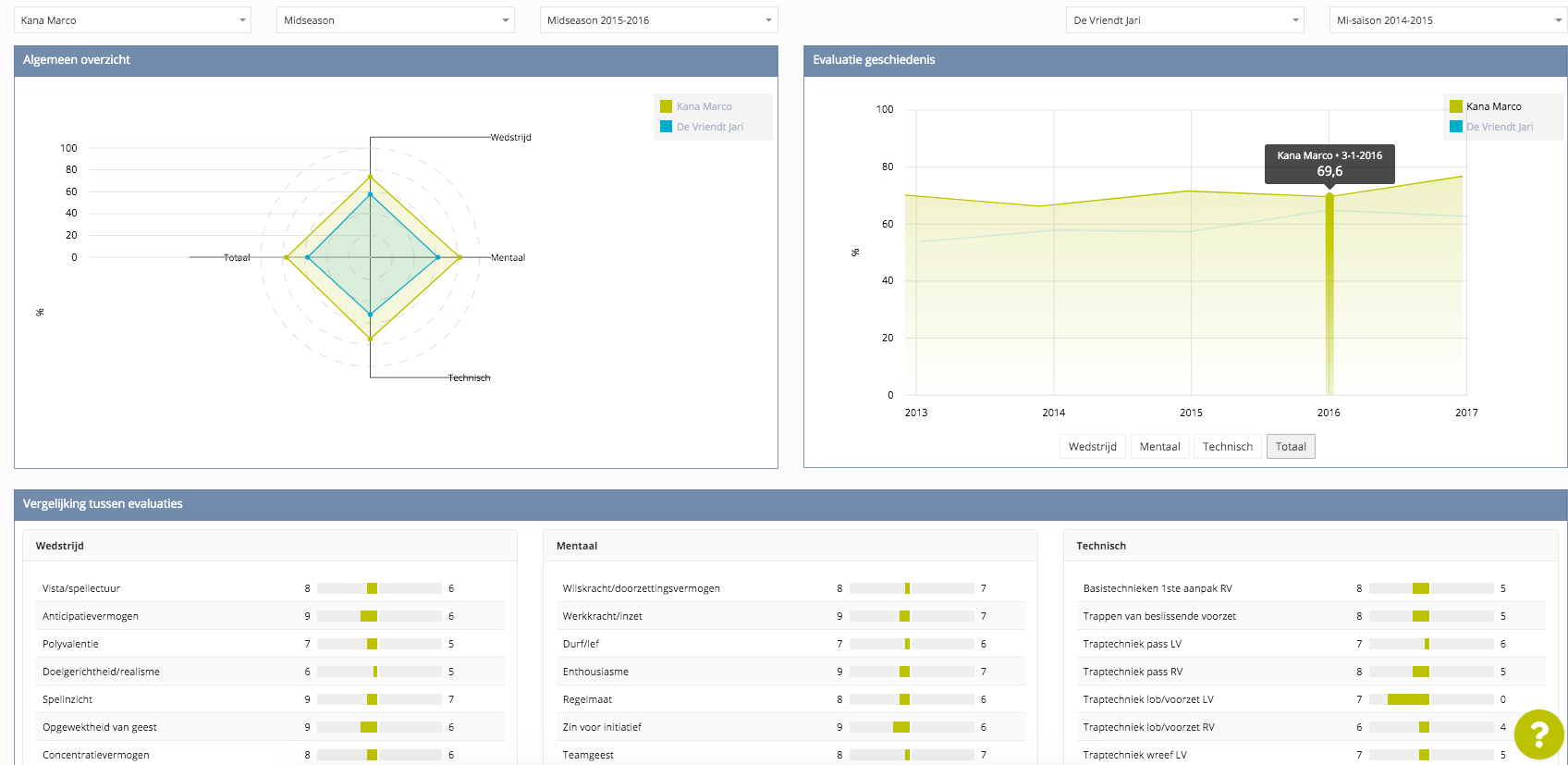Estatísticas de Avaliação
Estatísticas - Equipe
Nesta página, você obtém uma visão geral de todas as estatísticas da equipe de avaliação. Selecione uma equipe e um tipo de avaliação usando os filtros na parte superior da página. Agora você pode ver as pontuações da equipe por categoria e a pontuação média total. Clique no título da coluna se desejar classificar os valores de baixo a alto ou vice-versa.
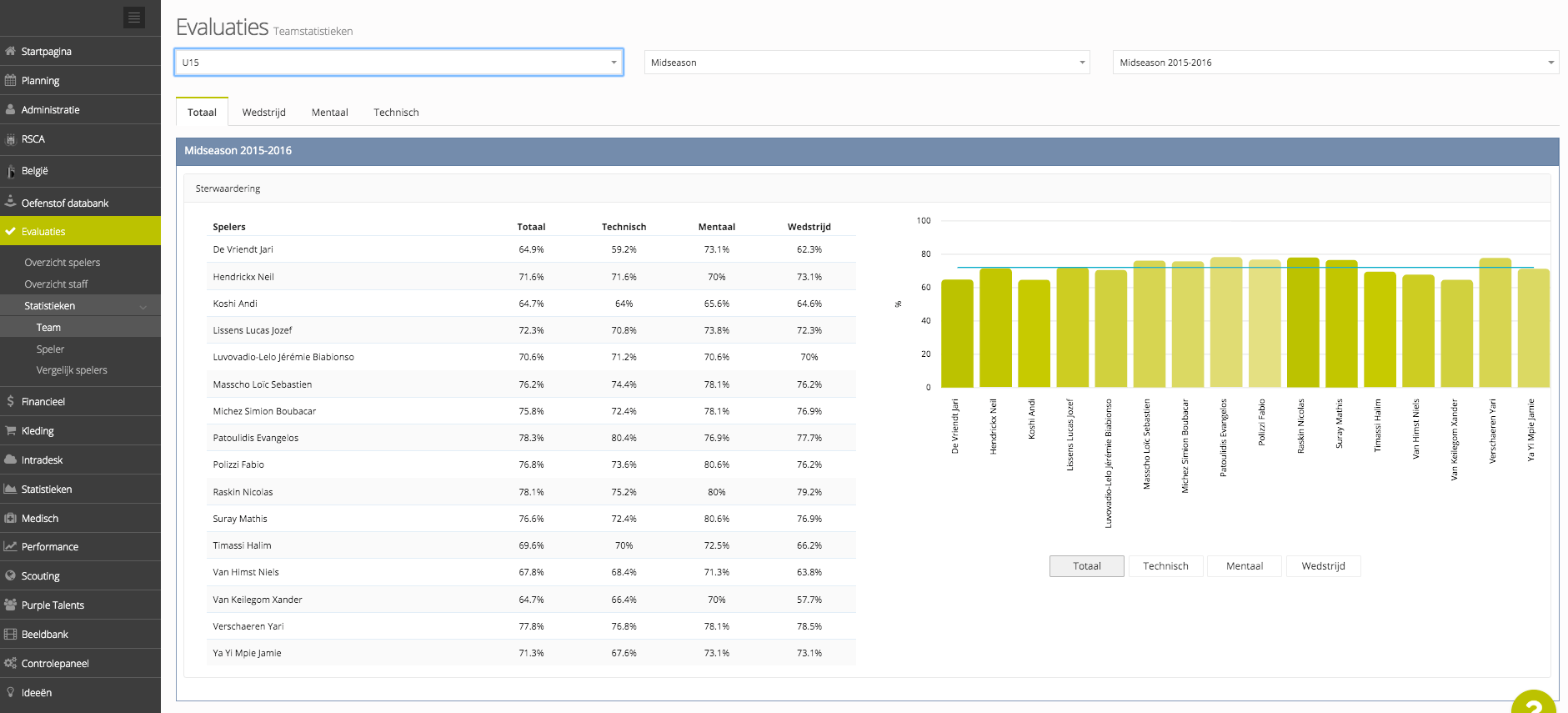
As estatísticas da equipe são mostradas em um gráfico de barras visual no lado direito da página. Quando você passa o mouse sobre cada barra, a pontuação desse jogador e a média da equipe são mostradas. Abaixo deste gráfico, você pode clicar nas diferentes categorias de avaliação para alterar o visual.
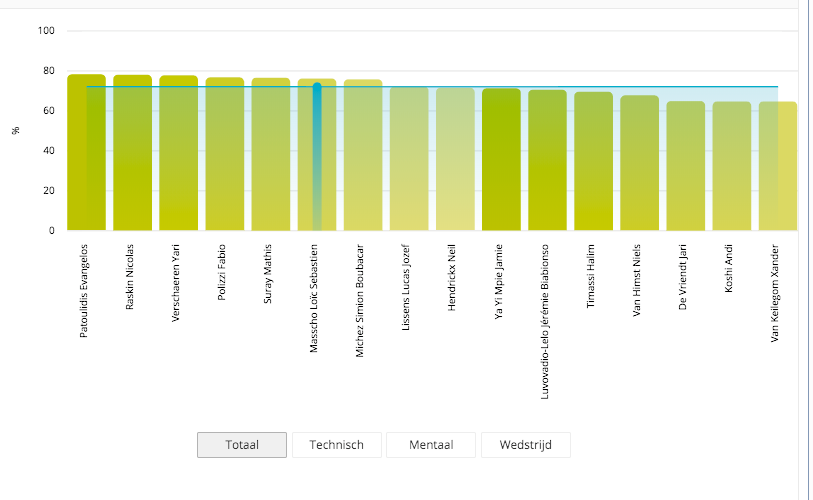
Estatísticas - Jogador
Nesta página, você obtém uma visão geral de todos os resultados da avaliação em um nível individual. Selecione um jogador, tipo de avaliação e 2 formulários enviados (padrão e comparação) para gerar as diferentes estatísticas e gráficos.
Na janela Comparação com a avaliação anterior, você vê os resultados de duas avaliações diferentes em um gráfico de radar. Passe o mouse sobre os diferentes pontos para ver o resultado desse jogador por categoria.
Na janela Histórico de avaliação, você pode ver o progresso dos jogadores ao longo do tempo. Novamente aqui, você pode passar o mouse sobre os pontos para ver os resultados por categoria.
Abaixo destes 2 gráficos, você pode ver as 3 principais forças e fraquezas deste jogador. A categoria dessas habilidades é mostrada entre colchetes.
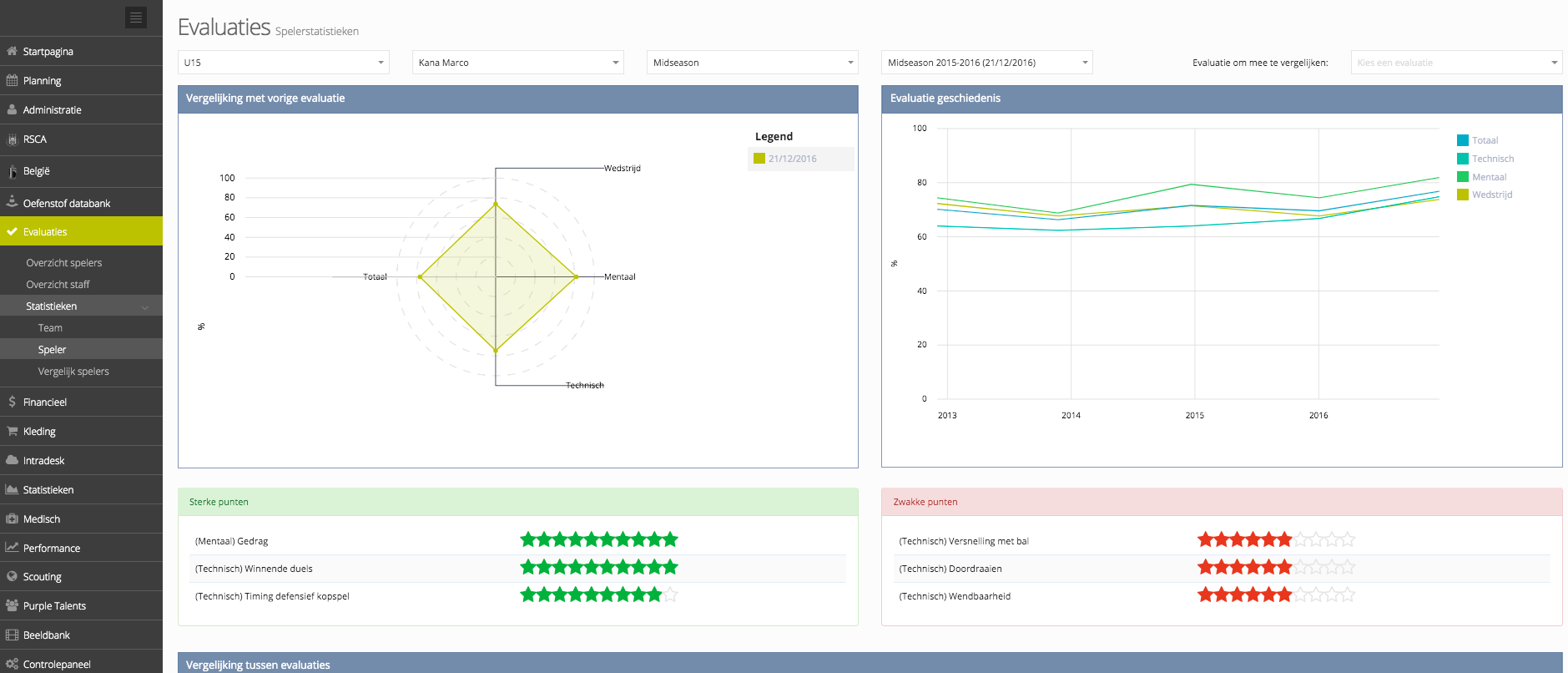
Abaixo dos gráficos, há uma janela mostrando uma comparação entre as avaliações . Aqui você obtém uma visão geral de todas as categorias e habilidades da avaliação padrão e a que você deseja comparar.
No lado esquerdo da barra de pontuação, você vê a pontuação da avaliação padrão e, no lado direito, a pontuação da avaliação com a qual deseja comparar. Quando a pontuação da avaliação padrão for maior que a outra, a barra mostrará uma zona amarela. Vice-versa, a barra mostrará uma zona azul.
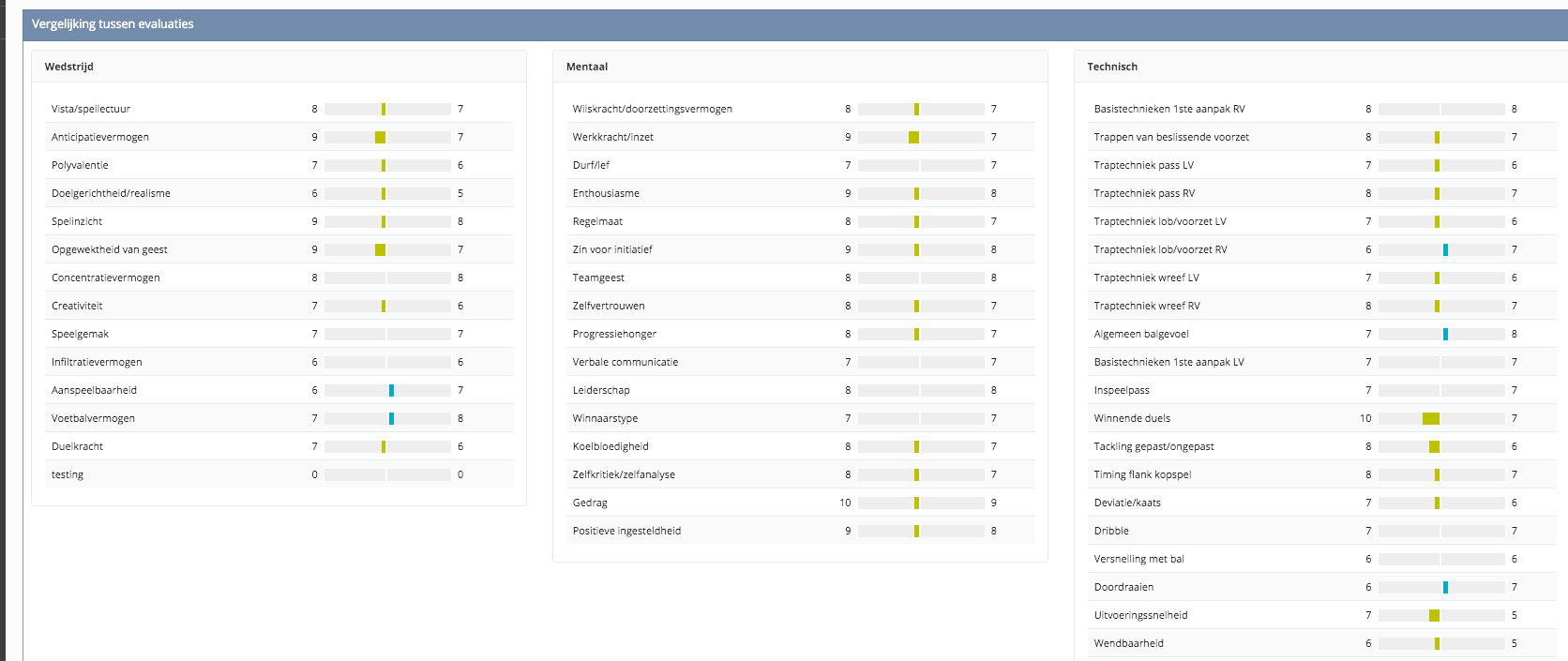
Estatísticas - Comparar jogadores
Nesta página, você pode comparar a avaliação de 2 jogadores diferentes entre si.
Primeiro, selecione 2 jogadores, o tipo de formulário de avaliação e o subtipo de avaliação. Uma vez selecionado, três janelas diferentes aparecem:
- Visão geral: uma visão geral dos resultados da avaliação por categoria. Passe o mouse sobre os pontos para ver as pontuações gerais
- Histórico de avaliação: uma visão geral dos resultados de todas as avaliações feitas ao longo do tempo
- Comparação entre avaliações: Uma visão geral de todas as habilidades por categoria de ambos os jogadores
No lado esquerdo da barra de pontuação, você vê a pontuação do primeiro jogador selecionado e, no lado direito, a pontuação do outro jogador. Quando a pontuação do primeiro jogador for maior que a do outro, a barra mostrará uma zona amarela. Vice-versa, a barra mostrará uma zona azul.